애드브릭스(DIFINARY) 네이버 SA 연동하기
안녕하세요
광고 퍼포먼스 4팀 홍승택입니다.
오늘은 광고 측정부터 이용자 분석, 타겟팅 광고, 마케팅 자동화까지 원툴로 해결이 가능한
요즘 뜨고 있는 앱 그로스 마케팅 솔루션 애드브릭스(디파이너리)에 대해서 알아보고자 합니다.
앱 기반 어트리뷰션 툴이다 보니 웹 기반 데이터 분석에는 어느정도 한계가 있기도 하지만
그래도 기본 대시보드에서 제공하는 데이터 대비 훨씬 더 폭 넓고 상세한 데이터 분석이 가능합니다!
각 플랫폼 별로 연동하는 방법이 조금 차이가 있으며 오늘은 네이버 SA 연동 방법에 대해서 아주 간략(?)하게 알아보도록 하겠습니다!
그냥 GA4 쓰지 번거롭게 뭘 또 이런걸 쓴담!!
당연히 이렇게 생각하실 수 있습니다!
애드브릭스를 써야 하는 이유는 간단하게 말씀드리면
GTM/GA4의 한계점을 뚫을 수 있는 플랫폼이기 때문이다! 라고 말씀드릴 수 있겠습니다.
GTM의 경우 저희가 전환값을 설정할 때
일반적으로 메인 랜딩 URL과 전환값을 설정할 마지막 랜딩 URL이 동일해야 전환값 추적이 가능합니다!
(물론 GA4 교차도메인 설정을 통해서 다른 랜딩 URL 확인이 가능하긴 합니다 ^^)
애드브릭스는 모든 광고 매체를 활용하여 광고를 집행한 뒤에 최종 목표값인
앱설치 > 회원가입 > 구매하기의 모든 잠재고객 패턴을 분석할 수 있습니다.
즉 한정된 도메인에 제한받지 않고 폭 넓은 영역에서 데이터 분석을 할 수 있다는 장점이 있습니다.
<애드브릭스가 새로운 플랫폼인 디파이너리로 통합되었기 때문에 이후 디파이너리로 통일해서 언급하도록 하겠습니다>
1. 캠페인 세팅
Attributions > Ad Partner Settings > 네이버 검색광고
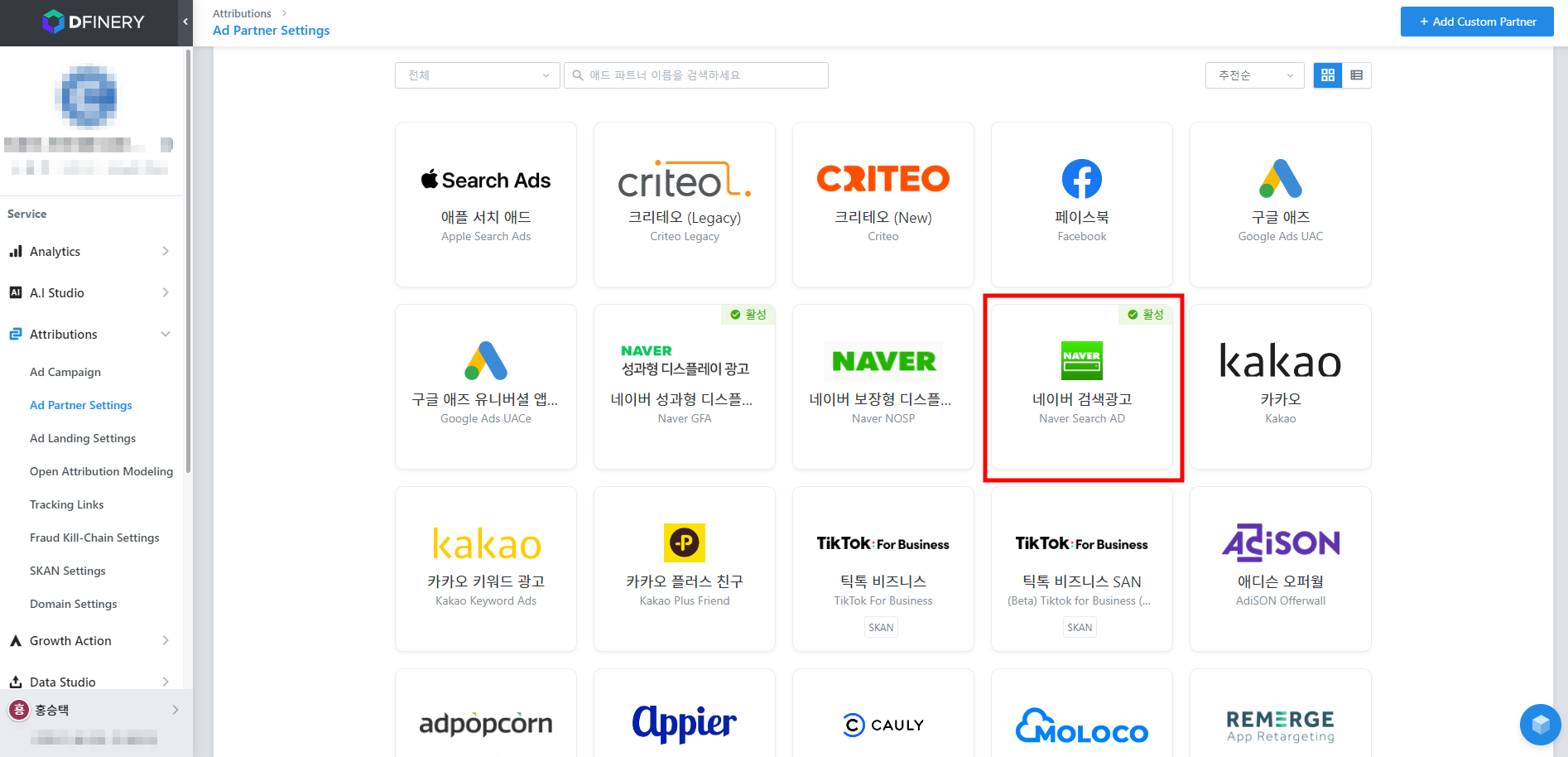
비활성으로 되어있는 네이버 SA 파트너가 확인됩니다!
활성으로 변경해줍니다!
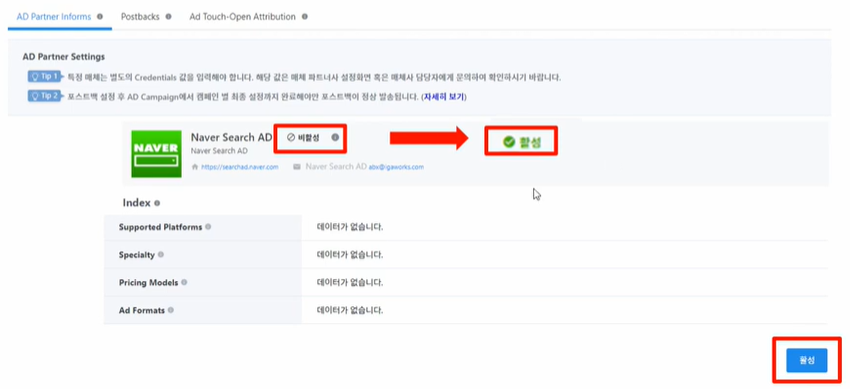
디파이너리에서 정의하는 Ad Campaign은 파트너별로 포스트백을 설정하거나
Ad Fraud 방어 및 어트리뷰션 규칙을 적용하기 위한 캠페인(트래킹링크의 묶음) 단위를 의미합니다.
이제 활성화 한 파트너와 Ad Campaign을 연결해줘야 합니다.
활성화 된 파트너 중 생성한 캠페인에 종속시킬 파트너를 선택한 후 'Ad Campaign과 연결하기' 버튼을 클릭하여 연결을 완료합니다.
캠페인과 연결했다면, 트래킹링크 생성하기 버튼을 통해 발급 화면으로 이동합니다
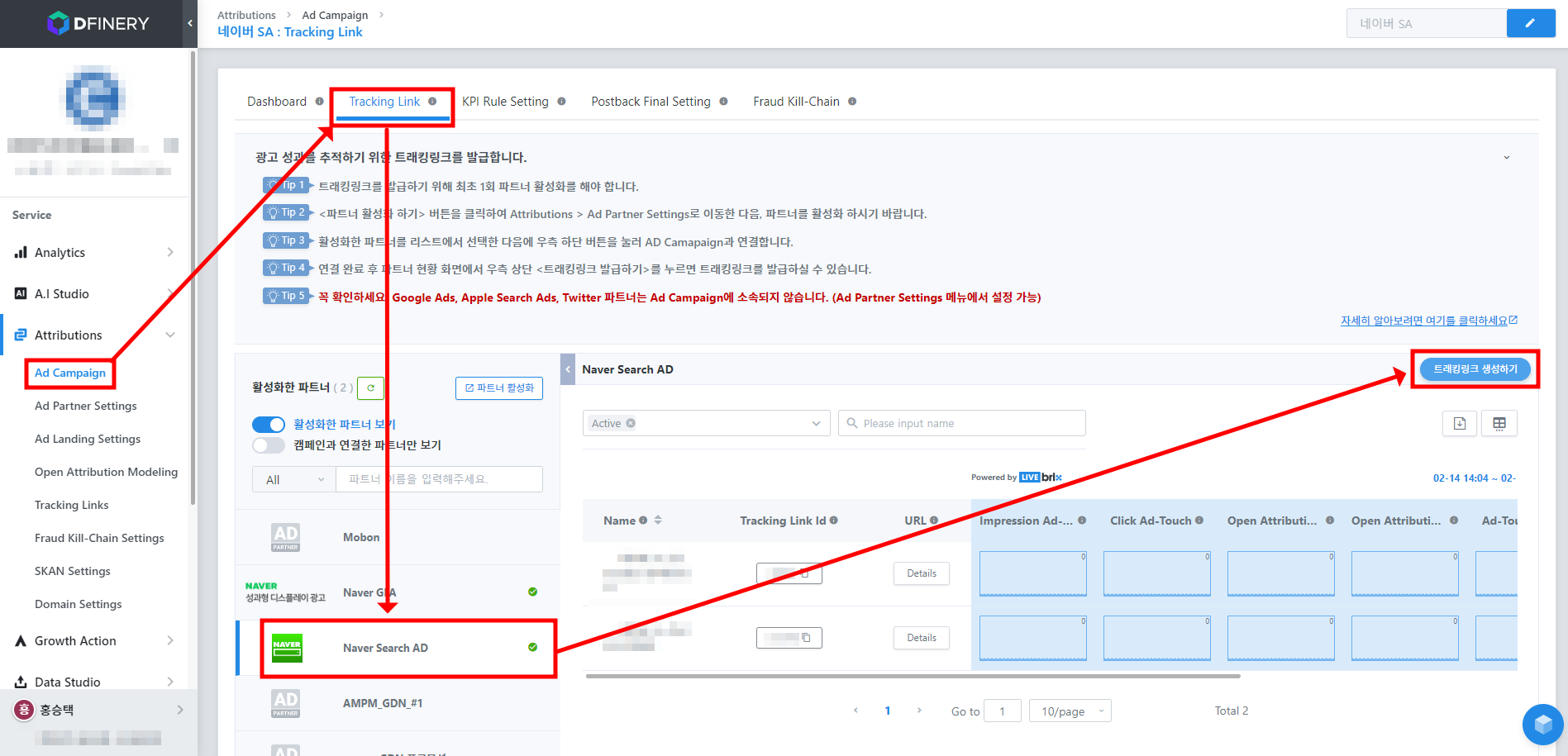
요래요래 순서대로 트래킹 링크 발급까지 선택을 해줍니다.
트래킹링크는 광고를 측정하기 위한 최소 단위이자 측정용 URL이며
광고성과 측정을 위해서는 광고 랜딩시 반드시 적용되어야 합니다.
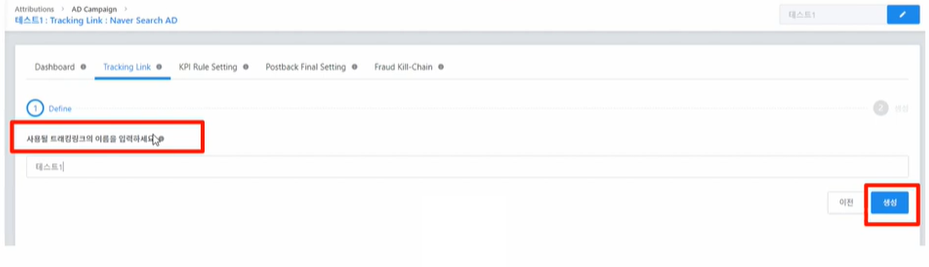 사용할 트래킹링크의 이름을 입력하고 생성까지 눌러줍니다.
사용할 트래킹링크의 이름을 입력하고 생성까지 눌러줍니다.
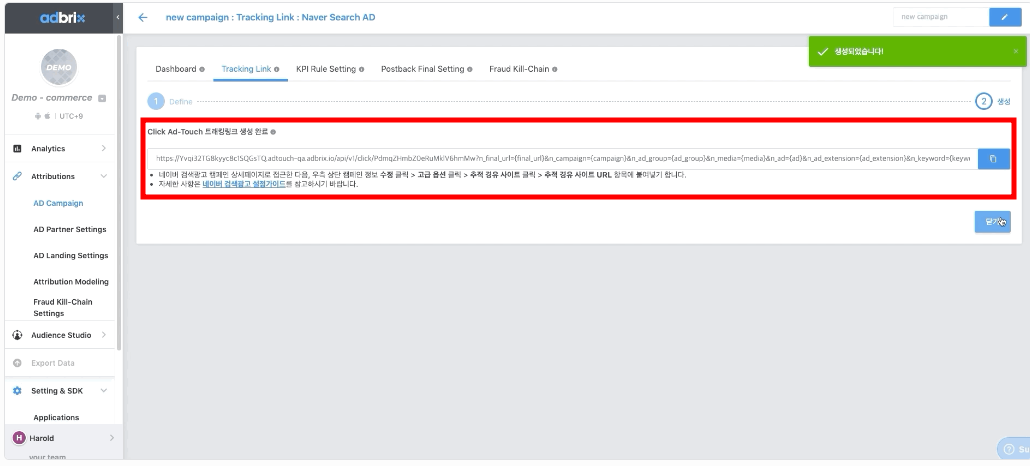
그러면 이렇게 생성된 트래킹 링크가 확인이 됩니다.
이제 이 트래킹 링크를 그대로 복사하셔서 네이버 검색광고 광고관리 시스템으로 들어옵니다.
캠페인 > 고급 옵션 > 추적 기능에 보시면
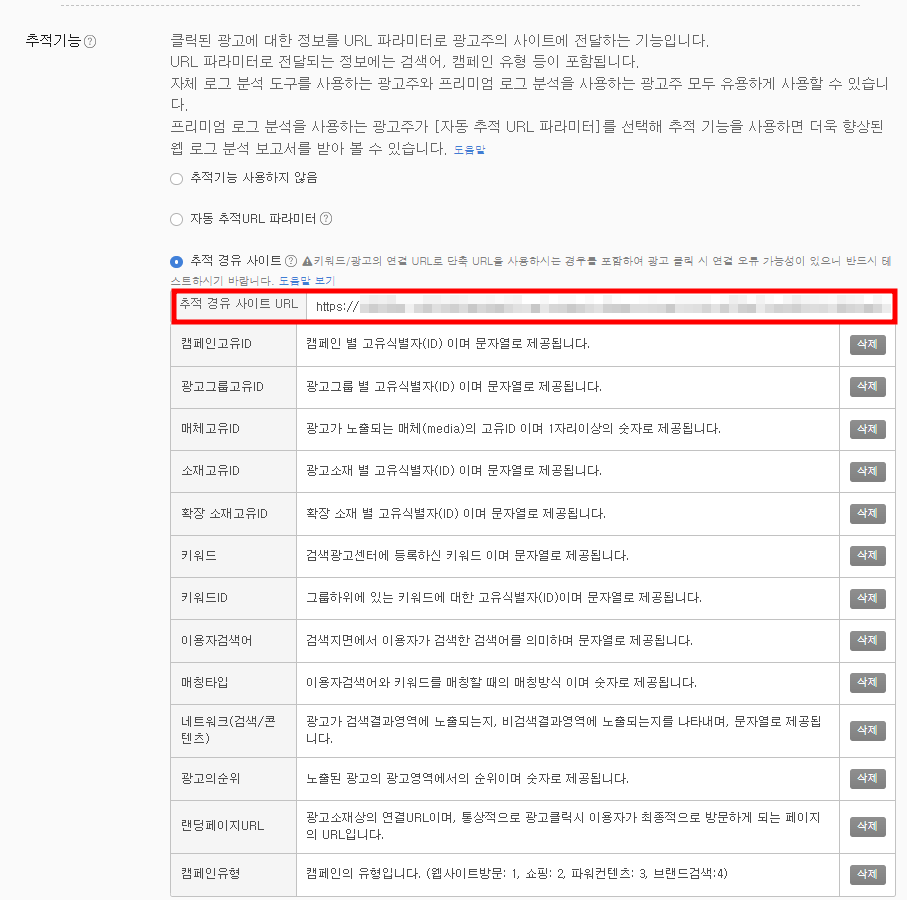
캠페인 추적경유 사이트에 발급받은 트래킹 링크를 넣어주시면 됩니다.
모든 설정을 완료하고 캠페인을 진행하면 디파이너리에서 Naver Search AD의 광고 성과를 확인할 수 있습니다.
트래킹 링크 뒤에 보시면
과 같이 왠 UTM파라미터처럼 생긴 값들이 덕지덕지 붙는 것을 확인하실 수가 있습니다.
해당 파라미터 값들을 통해서
디파이너리 Analytics > Group by별 확인하실 수 있는 데이터는 아래와 같습니다.
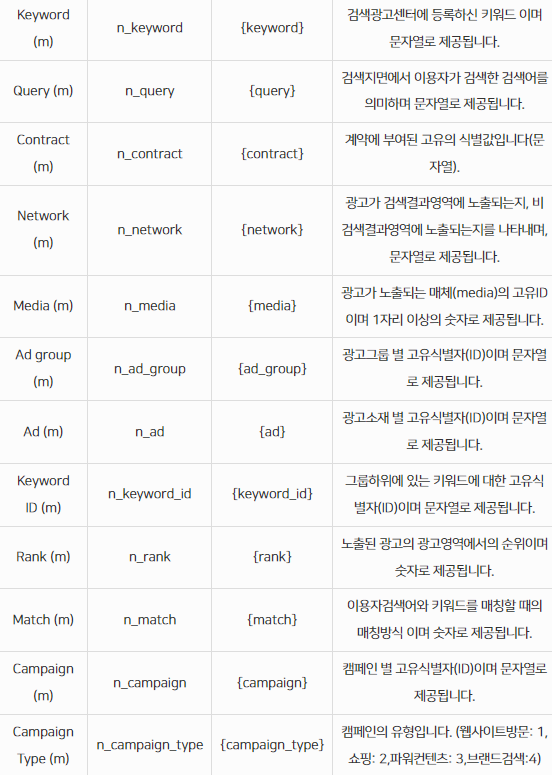
정상적으로 트래킹링크가 설정되고 디파이너리 연동이 완료가 되었다면
보고서에서 이런 식으로 유입 데이터 측정이 가능합니다!
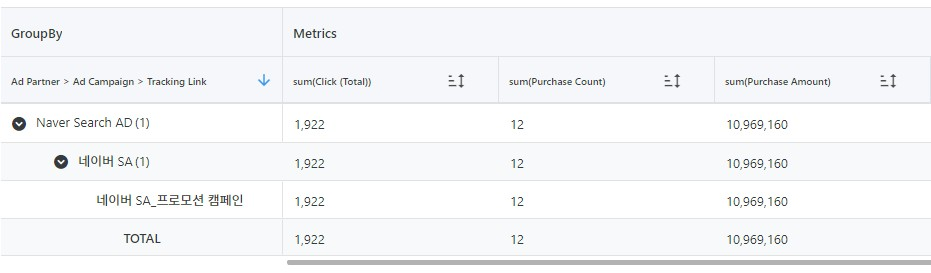
관련해서 궁금하신 부분이나 문의사항이 있으시다면 답변드리도록 하겠습니다.
감사합니다!
댓글
0